Asus xonar u7: 2. Hardware
2. Hardware: Asus xonar u7
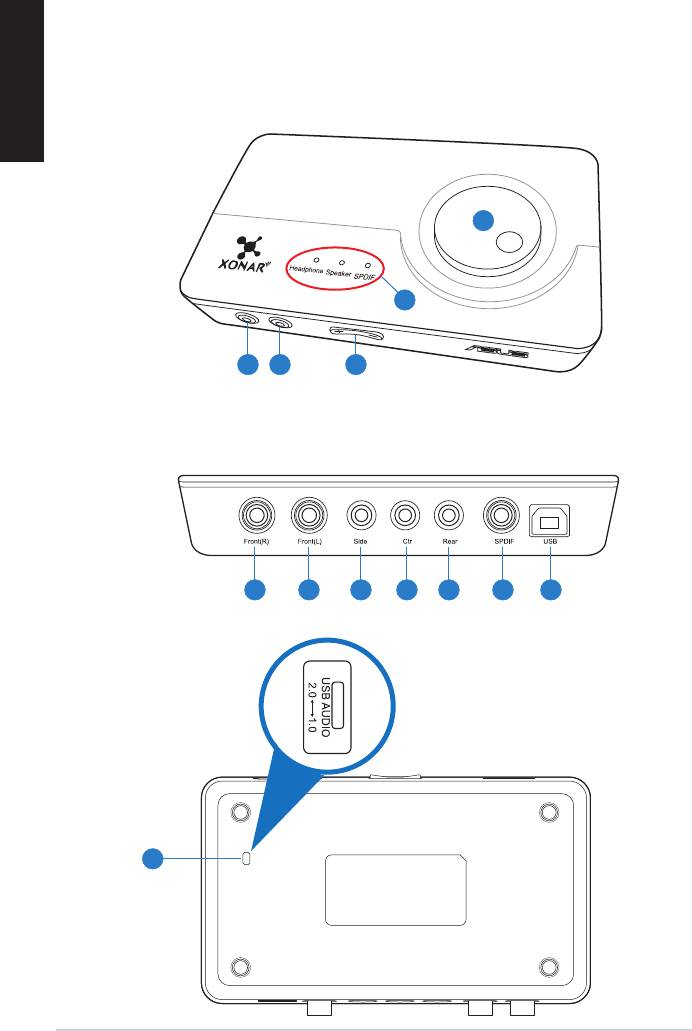
2. Hardware
Deutsch
Xonar U7-Soundkarte
Ansicht von oben
5
4
321
Ansicht von hinten
876 9 10 11 12
Ansicht von unten
13
30
ASUS Xonar U7 Quick Start Guide

Nr. Element Beschreibung
Verbinden Sie Ihren Kopfhörer mit diesem 3,5mm-
1
Kopfhörerausgang
Anschluss.
Schließen Sie Ihr externes PC-Mikrofon zur
Mikrofoneingang
Spracheingabe an diesem Anschluss an.
Eingebauter Mikrofonvorverstärker.
Deutsch
Anschluss für analoge Geräte, z.B. MP3-Player,
2
CD-Player, Musiksynthesizer und andere Line-
Line In-Port
Tonwiedergabegeräte, um Tonaufnahmen oder
Tonberechnung durchzuführen. (Über Ultra HiFi
118dB SNR A-D-Konverter)
Zum Erhöhen oder Verringern der Mikrofonlautstärke
3 Mikrofonlautstärkeregler
drücken.
LED-Anzeige; zeigt verschiedene
4 Ausgangsauswahlanzeige
Ausgangsauswahlen (Kopfhörer, Lautsprecher,
S/PDIF).
Ausgangsauswahl-
Zum Anpassen der Wiedergabelautstärke drehen.
5
/Lautstärkeregler
Zur Auswahl einer Ausgangsquelle drücken.
Bei 2/4/5.1/7.1-Kanalsystemen verbinden
Sie diesen Ausgang mit den rechten
6
Frontausgang(R)
Frontlautsprecheranschluss der aktiven
Lauftsprechers.
Bei 2/4/5.1/7.1-Kanalsystemen verbinden Sie diesen
7
Frontausgang(L)
Ausgang mit den linken Frontlautsprecheranschluss
der aktiven Lauftsprechers.
Seitlicher Surround-
Anschluss für die surround-Kanal an aktiven 7.1-
8
Ausgang
Analoglautsprechern.
Center/Subwoofer-
Anschluss für den Center/Subwoofer-Eingang an
9
Ausgang
aktiven 5.1/7.1-Amaloglautsprechern.
Rück-Surround-
Anschluss für die Eingänge an aktiven 4/5.1/7.1-
10
Ausgang
Analoglautsprechern.
Digitaler Ausgang. Anschluss für einen externen
Digitaldekoder oder -Lautsprechersystem,
S/PDIF-/Seiten-
11
Heimkinosystem, AV-Receiver zur Ausgabe von
Ausgang
digitalen Audio, eingeschlossen PCM, DTS Digital,
DTS, WMA-Pro, usw.
Zum Anschließen an Ihren Computer per USB-Kabel
12 USB-Port
(Typ B/A).
Schalten zum Umschalten zwischen USB Audio
2.0- und USB Audio 1.0-Verbindung verschieben.
13 USB Audio 1.0/2.0 switch
USB Audio 1.0 bietet Plug-and-Play. USB Audio 2.0
verwenden Sie bei Mac-Computern (Apple).
Die USB Audio 1.0-Verbindung hat folgende Beschränkungen:
• Unterstützt nur Wiedergabefunktionen.
• 7.1-Lautsprecher, Kopfhörer, Mikrofoneingang / Line-in und S/PDIF-
Ausgang unterstützen nur Abtastraten von 44,1 kHz / 48 kHz bei 16 Bit.
ASUS Xonar U7 - Schnellstartanleitung
31
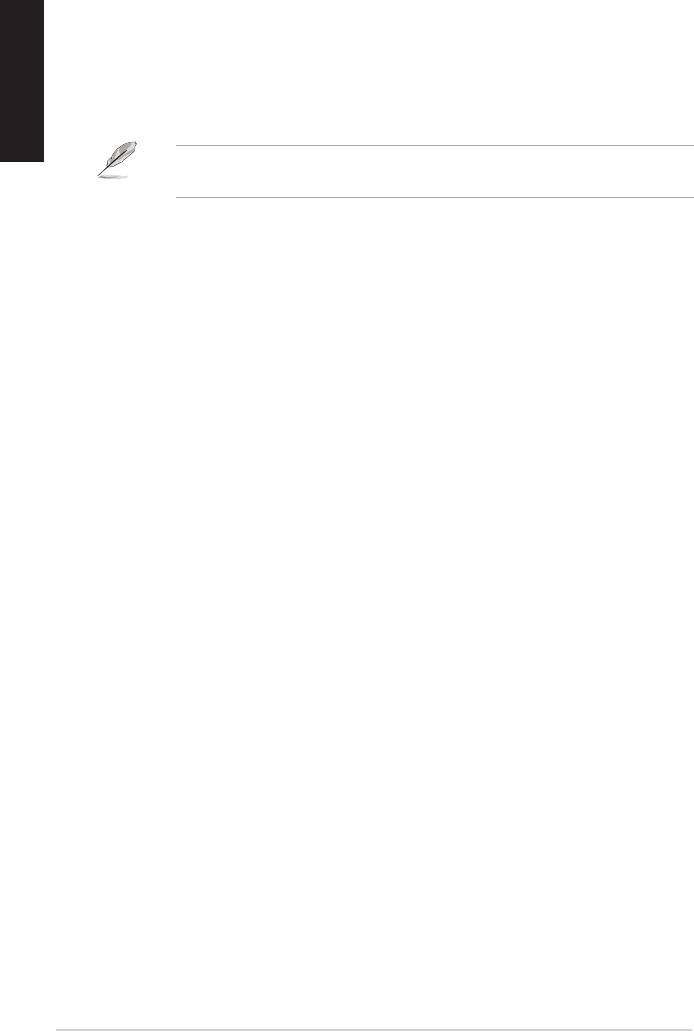
3. TreiberinstallationTreiberinstallation
Deutsch
3.1 Xonar U7-Kartentreiber installieren
Nach dem Anschluß des externen Xonar U7 USB-Adapters an Ihren Computer
müssen Sie die Gerätetreiber installieren, damit der Xonar U7 USB-Adapter unter
Windows arbeiten kann.
Die Version und der Inhalt der Treiber-CD können ohne vorherige Ankündigung
geändert werden...
So installieren Sie die Gerätetreiber:
1. Legen Sie die ASUS Xonar U3-Hilfs-CD in das optische Laufwerk ein.
Wenn Autorun aktiviert ist, erscheint das Fenster für die ASUS Xonar-Treiber
automatisch und Sie können mit Schritt 4 fortfahren.
Wenn Autorun nicht aktiviert ist fahren Sie mit Schritt 2 fort.
2. Klicken Sie auf Ihrem Bildschirm auf Computer und doppelklicken Sie auf
das Symbol Ihres optischen Laufwerks.
3. Doppelklicken Sie auf die Datei setup.exe.
4. Folgen Sie den Bildschirmanweisungen, um die Installation abzuschließen.
Lesen Sie die LIZENZVEREINBARUNG und vergewissern Sie sich, dass
Sie den Inhalt verstanden und akzeptiert haben, bevor Sie mit der Installation
fortfahren.
5. Wenn die Installation beendet ist, müssen Sie möglicherweise Ihren
Computer neu starten. Falls gewünscht können Sie auswählen, den
Computer später neu zu starten.
3.2 Deinstallieren oder Neuinstallation der Xonar U7-
Kartentreiber
3.2.1 Deinstallieren der Xonar U7-Kartentreiber
So deinstallieren Sie die Xonar U7-Kartentreiber:
1. Klicken Sie auf Start > Control Panel (Systemsteuerung) > Programs and
Features (Programme und Funktionen).
2. Rechtsklicken Sie auf den Treiber, den Sie entfernen möchten; klicken Sie
dann auf Uninstall (Deinstallieren)
3. Wählen Sie im Installationsassistenten die Option Entfernen.
4. Starten Sie Ihren Computer neu, wenn Sie dazu aufgefordert werden.
3.2.2 Neuinstallation der Xonar U7-Kartentreiber
So installieren Sie die Xonar U7-Kartentreiber neu:
1. Deinstallieren Sie die/den vorhandene(n) Software/Treiber.
2. Befolgen Sie die Installationsschritte zur Neuinstallation des Treibers.
32
ASUS Xonar U7 Quick Start Guide
Оглавление
- Table of content
- 1. Introduction
- 2. Hardware
- 3. Driver Installation
- 4. Connecting Speakers and Peripherals
- 1. Einf�hrungEinf�hrung
- 2. Hardware
- 4. Anschluß der Lautsprecher und Peripheriegeräte
- 1. Introduzione
- 2. Hardware
- 3. Installazione Driver
- 4. Connessione di altoparlanti e periferiche
- 1. Introdução
- 2. Hardware
- 3. Instalação dos Controladores
- 4. Ligar altifalantes e periféricos
- 1. Введение
- 2. Аппаратноеобеспечение
- 3. Установкадрайвера
- 4. Подключениеколонокипериферии
- 1. Introducción
- 2. Hardware
- 3. Instalación del controlador
- 4. Conexión de altavoces y periféricos
-
-
- 3. S�r�c� kurulumu
-
- 1. Uvod
- 2. HardverHardver
- 3. Instalacija upravljačkih programa
- 4. Spajanje zvučnika i vanjskih uređaja




